¿Eres un espía? Así puedes borrar tus huellas en el historial de Google Maps
Elimina aquellos sitios que no quieres que consten.

Llevar un smartphone encima ya sabéis lo que significa: estar permanentemente controlados por todas las aplicaciones, servicios y personas que tengan acceso a nuestras cuentas, por lo que hay instantes en los que uno desea ser invisible y descansar de nuestra ajetreada existencia digital. Por suerte, Google Maps tiene una función rápida para gestionarla.
Y no, no hay que ser necesariamente un espía para no querer dejar huella de algún sitio que hayamos visitado recientemente, con la intención de que alguien no se entere o de hacer limpieza en nuestra cuenta. Imaginad que estáis preparando una sorpresa a vuestra pareja y los movimientos de ir al centro comercial os delata. Menuda gracia, ¿no?
Toda la actividad, en un mismo lugar
Como sabéis, estas plataformas suelen ofrecer muchas opciones para gestionar el histórico de actividades en cada una, aunque una cosa es que nosotros lo borremos, y otra que Google (en este caso) o cualquier otra, lo elimine del todo de sus servidores y no quede rastro de nada. Pero bueno, confiemos en que así sea.
Además, el historial de Google Maps ha cambiado en los últimos tiempos de sitio y la pantalla en la que lo podíamos encontrar ha sido modificada, tras los cambios que han realizado los de Mountain VIew en la app para móviles: los menús se han movido y este historial, concretamente, ya no lo podréis encontrarlo dentro de la Cronología.
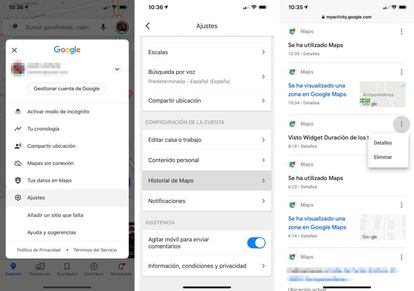
El caso es que para eliminar por completo el historial de Google Maps, o solo unos pocos lugares, tendremos que pulsar en nuestro avatar de Gmail, arriba a la derecha, y desplegar el nuevo menú principal de la app. Allí escogemos los 'Ajustes' y, más tarde, hacemos lo mismo con 'Historial de Maps' para ir a la pantalla que es el auténtico meollo de todo este proceso.
Allí aparecerán varios elementos importantes. Arriba del todo una caja con un selector de fecha: podremos eliminar toda la actividad entre dos días concretos, o todo lo que tenga almacenada la aplicación desde la primera vez que la utilicemos. Eso incluye no solo trayectos, sino búsquedas de sitios, calles, empresas, etc. Todos nuestros movimientos.
Si no queremos hacer un borrado tan radical, entonces toca ir uno por uno mirando exactamente cada acción que queremos borrar de nuestra actividad, deslizando la lista hacia arriba. Ya os avanzamos que vais a sorprenderos con la cantidad ingente de movimientos que veréis. En caso de encontrar ese que queréis quitar de la lista, solo tendréis que pulsar en los tres puntos verticales y seleccionar 'Eliminar'. Asunto arreglado.

